في هذه المقالة
الإجراءات الواجب تنفيذها
ستساعد القواعد التالية رسائل البريد الإلكتروني على أن تبدو احترافية والحصول على رسالتك عبرها.
-
اقرأ الرسالة قبل إرسالها.
-
فليكن الموضوع وصفياً ويذكر الإجراءات المطلوب تنفيذها. على سبيل المثال: يحتوي "المديرون: الرجاء إرسال تواريخ تراجع المجلس" على اسم المجموعة وإجراء حتى يتمكن المستلمون من معرفة ما يحتاجون إلى القيام به بسرعة. تتضمن البادئات المفيدة الأخرى "FYI:" و"الإجراء مطلوب".
-
إذا كان الإجراء مطلوبا، فضع ما تريده في سطر الموضوع.
-
غيّر موضوع الرسالة في حال تغيّر موضوع المحادثة.
-
فلتكن كافة الرسائل قصيرة وواضحة.
-
تنظيم محتوى رسالتك من الأكثر أهمية إلى الأقل.
-
ضع في اعتبارك جرأة المعلومات المهمة.
-
ضع عناصر الإجراء أو الأسئلة على أسطر منفصلة بحيث تبرز وتلاحظ.
-
أسماء الأشخاص الغامقين عند طرح الأسئلة. على سبيل المثال: "ريان: ما هي حالة المشروع؟" إذا كنت تستخدم Outlook 2016 مع Microsoft 365 ، ففكر في استخدام @Mentions.
-
حدد عدد الأشخاص الذين ترسل إليهم رسالة إلى أولئك الذين يحتاجون إلى قراءتها.
-
وضع الناس الذين يحتاجون إلى أن تكون على علم على الخط نسخة .
-
ضع الأشخاص الذين يحتاجون إلى الاستجابة أو اتخاذ إجراء على السطر إلى .
-
-
استخدم توقيعا عند الاقتضاء، ولكن احتفظ بتوقيعك بسيطا وقصيرا واحترافية، وإذا أمكن، خاليا من الرسومات.
-
إذا كنت تريد استجابة فورية، فلا ترسل بريدا إلكترونيا. استخدم الهاتف أو أرسل رسالة فورية.
-
إذا كنت تجري محادثة بريد إلكتروني تحتوي على أكثر من 10 رسائل بدون حل، ففكر في الاتصال باجتماع أو إعداده لمناقشة المشكلة. لا يُعد البريد الإلكتروني دائماً وسيلة فعالة لحل المسائل المعقّدة.
-
أكّد استلام الرسائل التي تتطلب استجابة أكثر شمولية. إذا كنت منشغلاً جداً ويتعذر عليك إرسال رد كامل على الفور، فقم بإعلام المرسل أنك تدرس المسألة وأنك ستردّ عليه بحلول وقت أو تاريخ معين. ضع علامة على الرسالةلتذكير نفسك بالرد لاحقا.
-
استخدم الأهمية العالية (

ملاحظة: حتى إذا قمت بإعداد قاعدة إرسال متأخرة، يؤدي وضع علامة على رسالة ذات أهمية عالية إلى إرسالها على الفور.
-
إذا كنت تطرح سؤالا وكان هناك العديد من الأشخاص الذين يمكنهم الرد، فاختر شخصا واحدا فقط بدلا من إرسال سؤالك إلى مجموعة.
مفتاح كتابة رسائل بريد إلكتروني جيدة هو التعاطف مع المستلمين.
المتابعة: وضع علامة عند الإرسال
عند إرسال رسالة إلى شخص تحتاج إلى رد منه، نفذ الإجراءات التالية:
-
قم بتغيير اسم مهمة البريد الإلكتروني التي تم وضع علامة عليها في شريط To-Do لبدء المتابعة.
-
ضع عليها علامة الفئة @Waiting.
عندما تتخذ هذه الخطوات الثلاث، فأنت تعلم أن الإجراء التالي هو إرسال رسالة أخرى أو البحث عن استجابة.
تلميح إن تذكير نفسك بإرسال رسالة أخرى غالباً ما يكون أكثر فعالية من وضع علامة على الرسالة للمستلم. وبشكل مماثل، عندما تقطع وعداً بتنفيذ إجراء ما في رسالة، ضع علامة لنفسك عليها لكي تظهر كمهمة في شريط المهام لتذكيرك بها.
الدونات
-
لا تستخدم القرطاسية.
-
لا تقم بتضمين مديرك في كل رسالة ترسلها.
-
لا ترسل رسالة عندما تكون غاضبا. من الأفضل أن تكتبها وتحفظها في مجلد المسودات وترجع إليها لاحقاً.
-
لا تتوقع استجابة سريعة عند إرسال رسائل طويلة (أكثر من فقرتين).
-
لا ترسل رسالة متابعة بعد أقل من يوم من ظهور الرسالة الأولى. إذا لم تسمع مرة أخرى في الوقت المناسب، فحاول استخدام الهاتف أو المراسلة الفورية.
-
لا تستخدم إيصالات القراءة أو إيصالات التسليم على كل رسالة ترسلها. استخدمها فقط إذا لم تكن متأكداً من أن المستلمين سيتلقون الرسالة.
-
لا تقم بإرفاق علامات أو

-
لا تستخدم جميع CAPS.
-
لا ترسل المرفقات — أرسل الارتباطات بدلا من ذلك.
-
لا تقم بتوسيع قوائم التوزيع أو مجموعات جهات الاتصال. يؤدي توسيع قوائم التوزيع إلى صعوبة قراءة الرسائل ويتسبب في انتقالها إلى مجلدات البريد الخاطئة.
-
لا تستخدم السخرية. قد يساء فهم روح الدعابة الخاصة بك.
-
لا تكتب شيئا لا تريد أن يقرأه كل شخص في شركتك. لا تعرف أبدا أين قد ينتهي الأمر برسالة البريد الإلكتروني.
-
لا تستخدم الخطوط المتعرجة أو الفنية للغاية التي يصعب قراءتها.
-
لا تستخدم الخطوط الحمراء، لأنه من الصعب قراءتها ويمكن تفسيرها على أنها مهمة.
-
لا ترسل الرد على الكل إلى قائمة توزيع أو مجموعة جهات اتصال تطلب إزالتها. لا تقم بذلك إطلاقاً.
قواعد مجموعات جهات الاتصال وقوائم التوزيع (DLs)
-
إذا كنت تستجيب لمجموعة جهات اتصال كبيرة، فاتبع كل رسائل البريد الإلكتروني Dos و Don'ts.
-
إذا كنت بحاجة إلى مزيد من المعلومات من فرد واحد أو كنت تحقق في المشكلة بشكل منفصل، فاستجيب لقائمة التوزيع بأكملها لإعلام الجميع بأنك تستجيب ثم الرد على الفرد بشكل منفصل. تأكد من الاستجابة لقائمة التوزيع بعد حل المشكلة بالحل. يسمح القيام بذلك بالإشارة إلى الدقة من قبل أشخاص آخرين في قائمة التوزيع.
كيفية إعادة توجيه الأشخاص
إذا أرسل شخص ما رسالة إلى قائمة توزيع أنت عضو فيها، وكان من الأفضل الرد على الرسالة من قبل شخص آخر أو قائمة توزيع أخرى، فقم بما يلي:
-
الرد باستخدام قائمة التوزيع الصحيحة أو الشخص على السطر إلى .
-
إرسال الردود إلى قائمة التوزيع الصحيحة أو الشخص الصحيح.
-
لا تضع قائمة التوزيع الأصلية على السطر نسخة مخفية لأن رسالتك لن تتم تصفيتها حسب قواعد الأشخاص الآخرين. بدلا من ذلك، اترك قائمة التوزيع على السطر إلى أو نسخة .
كيفية إزالتها من DL
إذا تلقيت بريدا من قائمة توزيع لا تريد أن تكون عليها، فارسل رسالة إلى مسؤول الشبكة أو إلى مالك قائمة التوزيع واطلب إزالتها. لا ترد على قائمة التوزيع بأكملها. للعثور على مالك قائمة DL، انقر نقرا مزدوجا فوق اسم قائمة التوزيع.
كيفية استخدام التعليقات المضمّنة
تعد إضافة تعليقات مضمنة إلى البريد الإلكتروني الذي تتلقاه طريقة ملائمة للإجابة على الأسئلة والرد مباشرة على المشكلات. ومن أفضل الممارسات أن تنفذ الإجراءات التالية:
-
في رسالتك، اذكر أنك تضيف تعليقات مضمّنة. على سبيل المثال، اكتب العبارة التالية "راجع التعليقات الإضافية أدناه."
-
قم بتمييز النص ليبدو مختلفاً عن الرسالة الأصلية. تشمل بعض الاقتراحات ما يلي:
-
تغيير لون الخط
-
تعليق اسمك أو الأحرف الأولى من اسمك مسبقا بين قوسين، على سبيل المثال، [Melissa]، [MM]
-
تغيير الخط إلى خط مائل أو غامق أو كليهما
-
-
لا تحذف أي شيء لم تكتبه.
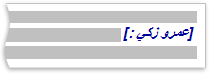
متى يجب استخدام النسخة المخفية
استخدم ميزة نسخة مخفية لإزالة الأشخاص من محادثة بريد إلكتروني عندما ترى أنهم لم يعودوا بحاجة إلى البريد الإلكتروني الإضافي أو إذا تغير موضوع المحادثة.
على سبيل المثال، إذا كنت واحدا من خمسة أشخاص يتلقون سؤالا وتريد الإجابة عليه، فنقل الأشخاص الأربعة الآخرين إلى سطر نسخة مخفية وقم بذكر شيء مثل "Bcc'ing Joe و Jeff و James و جنيفر. إليك الإجابة..." ستكون الرسائل المستقبلية بعد ذلك بينك وبين المرسل الأصلي فقط.
لا تستخدم نسخة مخفية للسماح لجهة خارجية (مثل مديرك) بمعرفة رسالة حساسة. قد لا يدرك مستلم نسخة مخفية أنه تلقى نسخة مخفية وقد يستجيب للجميع، مما يعرض أنه تلقى نسخة مخفية. قد يصادف هذا سلوكا متسترا من جانبك.
بدلا من استخدام نسخة مخفية لإبلاغ جهة خارجية بمشكلة ما، أعد توجيه الرسالة بعد إرسالها.
التحضير للعطلة
إذا كنت تستخدم Outlook مع Microsoft 365 أو حساب Outlook.com أو Hotmail.com أو حساب Live.com أو حساب Microsoft Exchange، فيمكنك إعداد رسالة خارج المكتب لإعلام الأشخاص داخل مؤسستك برحيلك.
كأفضل ممارسة، اتبع النصيحة الواردة في إضافة وقت بعيدا عن المكتب إلى تقويمات Outlook الخاصة بزملاء العمل.
إذا قمت أنت أو المسؤول بإنشاء تقويم عطلة مشترك، فتأكد من نشر عطلتك هناك. إذا كان الجميع يستخدم التقويم المشترك، فلن تحتاج إلى إرسال طلب اجتماع منفصل لإعلام الجميع بأنك بالخارج، كما تشير المقالة المشار إليها سابقا، ولكن يمكن أن تعمل رسالة البريد الإلكتروني كتذكير جيد.










